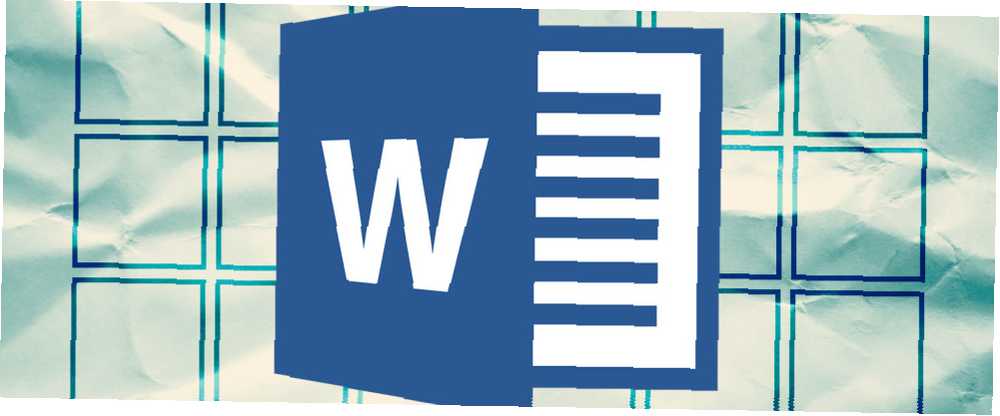
Peter Holmes
0
3541
471
İşi yapmaya çalışırken dikkat dağıtmak asla iyi bir şey değildir ve yazarken özellikle zararlıdırlar. Dikkat dağıtıcı olmayan metin editörleri her zaman dikkatimi çekiyor bu dikkat dağıtıcı editörler ile barış içinde yazmak Bu dikkat dağıtıcı ücretsiz editörleri ile barış içinde yazmak ben bunu hissettim. Görsel karmakarışıklıklar - menüler ve diğer işaretleme özellikleri sayesinde - yazar bloğumu sık sık kapattım. Bu yüzden, genel olarak birkaç dikkat dağıtıcı olmayan metin editörünü denedim…, ancak bazı insanlar tanıdık arayüzü veya özellik kümesi nedeniyle Microsoft Word'de çalışmayı tercih edebilirler..
Korkma Dikkatini dağıtan bir bölge hedefinize hala ulaşabilirsiniz 10 kolay adımda dikkat dağıtıcı bir bilgisayar nasıl elde edilir 10 kolay adımda da dikkat dağıtıcı bir bilgisayar nasıl elde edilir Dikkatiniz dikkat dağıtıcı tarafından tüketilir. Odağınızı ve verimliliğinizi artırmak için bunları kaldırın. Size bilgisayarla ilgili en yaygın zaman emicileri ve bunların nasıl devre dışı bırakılacağını veya engelleneceğini gösteriyoruz. Bu üç hızlı ipucu ile Word’de. Tecrübelerinizden karmaşayı gidermek ve işinizi kolaylaştırmak için bunları kullanın..
1. Çalışırken yazım denetimini kapatın. Her tarafın etrafındaki dalgalı kırmızı çizgiler olmadan, geri dönüp yazım hatalarını derhal düzeltmek için cazip olmayacaksınız - bu konsantrasyonunuzu bozar ve daha sonra düzeltebileceğiniz saçma hatalar konusunda endişelenmediğinizde yazmaya odaklanabilirsiniz . Yönelmek Dosya> Seçenekler> Prova sekme ve kutuların işaretini kaldırın. Yazarken yazımı denetle ve Yazarken dilbilgisi hatalarını işaretleyin.
2. Biçimlendirme işaretlerini kapatın. Bir belgedeki diğer kişilerle çalışıyorsanız, Word neyin değiştiğini göstermek için işaretler ekler; Ayrıca sadece can sıkıcı olan paragraf ve diğer belirteçler olabilir. Git gözden geçirmek sekme ve seçme İşaretleme Yok içinde Takip sekmesi. Paragrafın / biçimlendirme işaretlerinin aşağıdakileri tıklatarak kapalı olduğundan emin olun. ¶ sağ üst köşesindeki sembol Paragraf bölüm Ev çıkıntı.
3. Metin genişletmeyi kullanın. Muhtemelen bir iş için mektuplar yazıyorsanız, özellikle de gün boyunca çok fazla tekrarlayan metin yazarsınız. Bir pano yöneticisini deneyin Bu Düşünce Tutun: Bir Pano Yöneticisine İhtiyacınız Olan 5 Neden Bu Düşünce tutun: Bir Pano Yöneticisine İhtiyacınız Olan 5 Sebep Düşündüğünüz zaman kopyala yapıştırmak biraz garip. Bir şeyler kopyalarsın, ama görmenin yolu yok. Ve sahip olduklarınızı üzerine kopyalarsanız, o gitti - sonsuza dek. eklemenizi sağlayan ClipX gibi “yapışkan” Saniyede herhangi bir yerde tekrar kullanabileceğiniz metin parçacıkları.
Word'de daha odaklı yazmak için ipuçlarınız nelerdir? En iyi ipuçlarını aşağıda paylaş ve bu listeyi daha iyi yapalım!
Image Credit: Shutterstock.com aracılığıyla iko











